如果启用 3D 加速选项呈灰色在 VirtualBox 中或者您是无法启用3D加速在 VirtualBox 虚拟机中,请按照以下步骤解决 Windows 11/10 PC 上的问题。由于您遇到此问题的原因有多种,我们整理了所有可能的原因和解决方案来帮助您解决该问题。
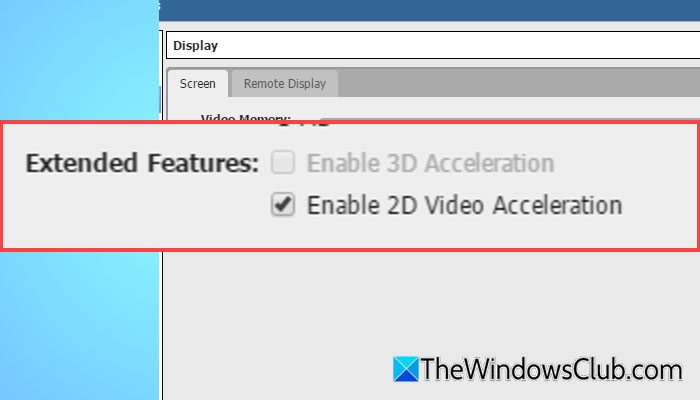
如果 VirtualBox 中“启用 3D 加速”呈灰色,请按照以下解决方案进行操作:
- 确保您的虚拟机已关闭
- 启用嵌套 VP-x/AMD-V
- 禁用 Hyper-V
- 增加视频内存
- 安装来宾添加
- 启用硬件虚拟化
要了解有关这些解决方案的更多信息,请继续阅读。
1]确保您的虚拟机已关闭

仅当虚拟机关闭时,您才能启用或禁用 3D 加速。换句话说,如果您的虚拟机正在后台运行或处于保存模式,则无法打开或关闭 3D 加速。话虽这么说,您需要首先确保您的虚拟机没有在后台运行。
如果它正在运行,您需要将其关闭。您可以从实际的虚拟操作系统界面执行此操作。或者,您可以右键单击虚拟机并选择停止按钮。
读:
2]启用嵌套VT-x/AMD-V
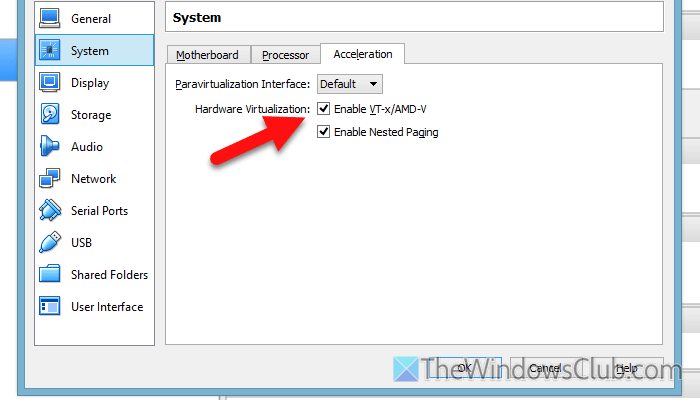
尽管不是强制性的,但某些硬件组合要求您在启用 3D 加速之前。要启用嵌套 VT-x/AMD-V,请执行以下步骤:
- 选择虚拟机并单击“设置”按钮。
- 转到“系统”部分并切换到“处理器”选项卡。
- 勾选启用嵌套 VT-x/AMD-V 复选框。
- 单击“确定”按钮。
之后,您需要重新启动VirtualBox并检查是否可以打开3D加速。
读:
3]禁用Hyper-V
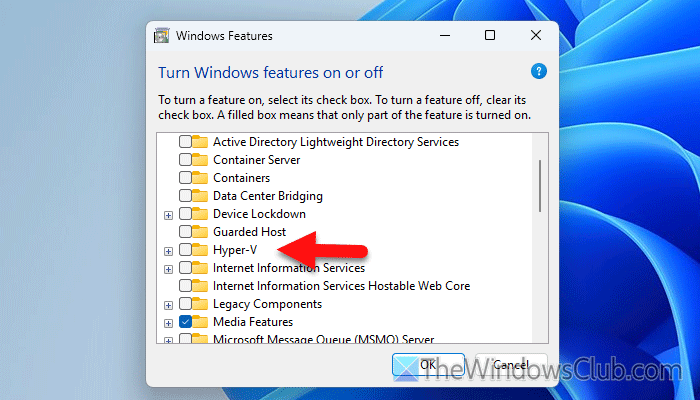
供您参考,Hyper-V 会与其他第三方虚拟机软件产生冲突。这就是为什么当您想要安装 VirtualBox、VMware 或任何其他第三方虚拟机软件时,始终建议禁用 Hyper-V。到,请按照下列步骤操作:
- 在任务栏搜索框中搜索“打开或关闭 Windows 功能”。
- 删除 Hyper-V 复选框中的勾。
- 让这个过程结束。
- 重新启动计算机。
4]增加视频内存
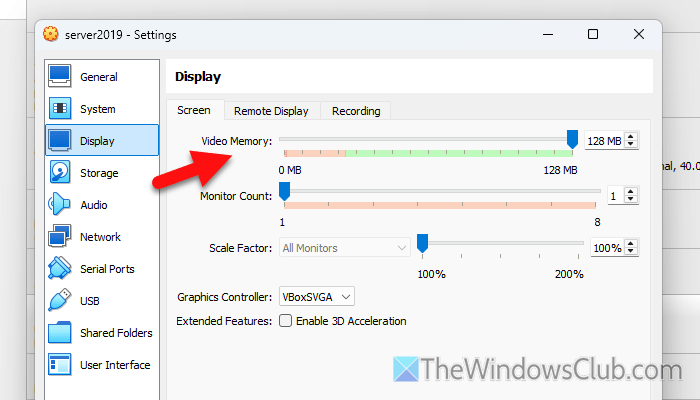
要增加 VirtualBox 中任何虚拟机的视频内存,请按照下列步骤操作:
- 在您的计算机上打开 VirtualBox。
- 选择虚拟机,然后单击“设置”
- 前往展示
- 找到视频内存
- 通过向右侧拖动栏来增加内存。
- 单击好的
之后,重新启动VirtualBox并检查是否可以启用3D加速。
读:
5]安装来宾添加
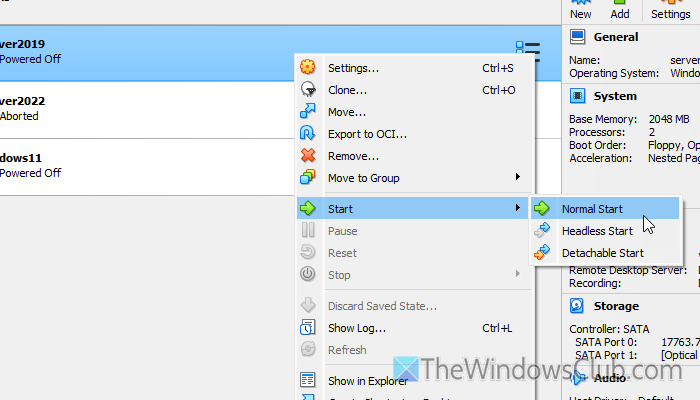
Guest Additions 包含设备驱动程序和一些系统应用程序,可帮助您在使用虚拟机时获得更好的用户体验。这就是为什么建议。为此,您需要首先启动虚拟机。为此,右键单击虚拟机并选择开始 > 正常启动。
然后,单击设备并选择插入 Guest Additions CD 映像选项。之后,打开文件资源管理器并选择此电脑 > 设备和驱动程序 > VirtualBox 来宾添加。
接下来,双击VBoxWindowsAdditions.exe并点击下一个。最后,单击安装按钮。您还需要通过单击重新启动虚拟机立即重新启动按钮。
完成后,将安装 Guest Additions。
读:
6]启用硬件虚拟化
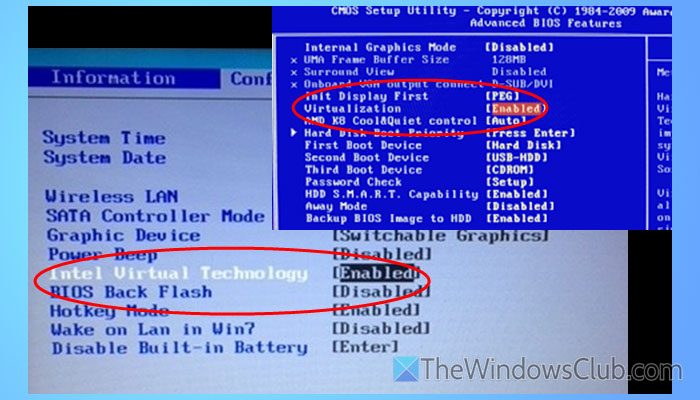
要利用 3D 加速,您必须在 BIOS 或 UEFI 固件中启用硬件虚拟化。尽管不同的主板制造商在不同的地方包含此选项,但您可以找到一个名为虚拟化技术或类似的东西配置或者先进的部分。您需要启用此设置并重新启动计算机。
读:
启用 2D 视频加速在 VirtualBox 中呈灰色显示
到在 VirtualBox 中启用 2D 视频加速,转至虚拟机设置 > 显示 > 将图形控制器设置为 VBoxVGA。您将能够启用 2D 加速。现在,启动 VM > 设备 > 插入来宾添加 CD > 在来宾操作系统内安装。
如何在VM中启用3D加速?
要在 VirtualBox 中启用 3D 加速,请打开 VirtualBox,选择虚拟机,然后单击设置按钮。接下来,转到展示部分并确保您位于屏幕选项卡。如果是这样,请勾选启用 3D 加速复选框并单击好的按钮。
如何在 VirtualBox 中启用 GPU 加速?
要在 VirtualBox 中启用 GPU 加速,请打开任何虚拟机的设置。然后,前往展示选项卡并打开 3D 加速。接下来,导航至视频内存部分并根据您的要求和硬件支持调整内存。
读:

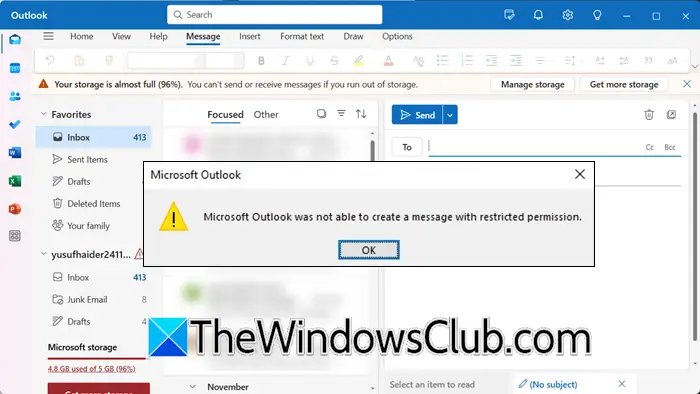
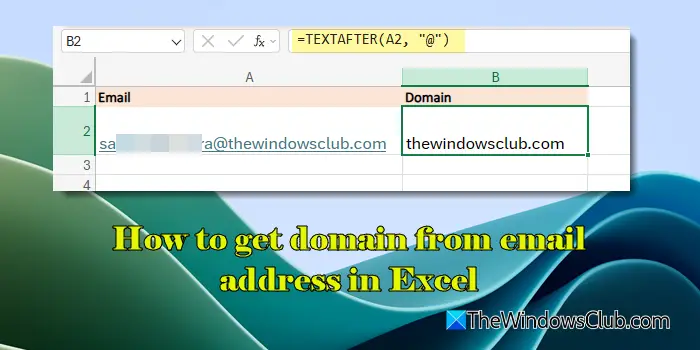
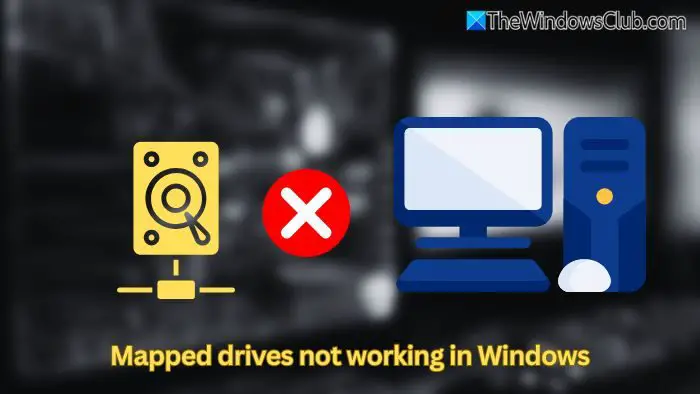
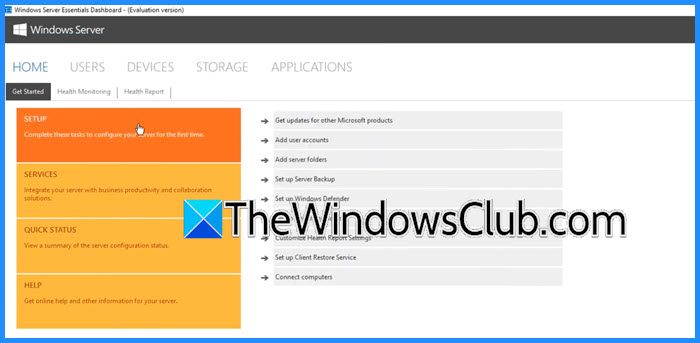
![您的系统不支持 DirectX 12 [修复]](https://sclub.recmg.com/tech/blogs/wp-content/uploads/2024/09/dx12-is-not-supported-on-your-system.jpg)
